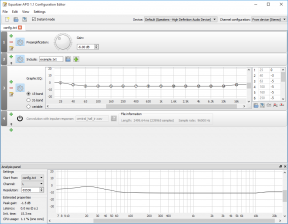Ponto de teste Huawei Mate 10 ALP-L29, remover Huawei ID e ignorar FRP
Miscelânea / / October 23, 2021
Huawei Mate 10 foi lançado no ano de 2017 e saiu da caixa com o Android 8.0 Oreo e posteriormente foi atualizado para o Android 10.0. É alimentado por um processador Kirin 970. Mas se você for um dos usuários do Huawei Mate 10 ALP-L29 e quiser descobrir o ponto de teste para remover o bloqueio de FRP, o Huawei ID, o bloqueio de usuário e o flash de firmware, siga este artigo.
Aqui, vamos compartilhar como você pode descobrir o Huawei Mate 10 ALP-L29 Ponto de teste, ou entre no Modo de Download (Modo de Download de Emergência) para que você possa executar várias tarefas de nível avançado sozinho. Você pode basicamente usar este ponto de teste em qualquer ferramenta semelhante a uma caixa, como a Sigma Key, MRT key tool, UFI, UMT, Medusa. Tudo que você precisa é apenas atirar a ponta dourada no chão e conectar um cabo USB.
Conteúdo da página
- Por que precisamos do TestPoint?
- Onde Encontrar Ponto de Teste no Huawei Mate 10
- Como remover a trava de FRP Huawei Mate 10 ALP-L29
- Como remover o Huawei ID na trava de FRP Huawei Mate 10 ALP-L29
Por que precisamos do TestPoint?
- Instale o arquivo de firmware no Huawei Mate 10.
- Você pode remover o Huawei ID usando o Ponto de Teste
- Reparar IMEI e NVRAM usando-o
- Restaure ou Unbrick o Huawei Mate 10 desativado atualizando o firmware.
- Fácil de remover o bloqueio FRP ou bloqueio de tela
Onde Encontrar Ponto de Teste no Huawei Mate 10
- Primeiro, baixe e instale Drivers USB Huawei no PC com Windows.
- Remova o painel traseiro do dispositivo Huawei Mate 10 com cuidado. Tente não danificar as peças de hardware.
- Agora, verifique a imagem abaixo para descobrir os pontos de teste do Huawei Mate 10.

Como remover a trava de FRP Huawei Mate 10 ALP-L29
Você pode usar facilmente o Dongle EFT, Dongle UMT, Ferramenta Octopus FRP, Ferramenta chave MRT, etc, para remover a ferramenta FRP (Proteção de redefinição de fábrica) e ignorar o bloqueio de tela (padrão / pino / senha) do Huawei Mate 10.
Caso contrário, você pode tentar outras ferramentas para usar o ponto de teste para inicializar seu telefone em um modo de download de emergência, removendo a bateria e um curto ponto de teste no solo e inserindo um cabo USB.
Portanto, se você estiver interessado em inicializar seu dispositivo Huawei Mate 10 ALP-L29 no modo de download para atualizar o firmware de estoque, este artigo é para você. Se você quiser instalar o software no bootloader bloqueado Huawei Mate 10 ALP-L29, você terá que inicializá-lo no modo EDL, então você pode atualizar o firmware padrão.
Como remover o Huawei ID na trava de FRP Huawei Mate 10 ALP-L29
- Baixe e instale o software SigmaKey em seu computador.
- Conecte seu dispositivo ao PC usando um cabo USB no modo de atualização
- Selecione a porta serial como porta do adaptador DBA.
- Selecione o ponto de teste de software ligado desligado

- Agora carregue o pacote de firmware baixado “UPDATE.APP”
- O software iniciará o processo de flashing. Aguarde alguns segundos ou minutos para concluir o processo em seu Huawei Mate 10. Não remova o seu dispositivo.
- Após o processo, o dispositivo entrará no modo de fábrica.
- Agora você pode conectar seu dispositivo novamente removendo e conectando o cabo USB novamente.
- Agora na porta serial, certifique-se de selecionar USB (autodetecção)
- Selecione Autorizar para Huawei
- Toque em Remover Huawei ID.

- O processo começará a remover a proteção do firmware, também chamada de bloqueio de FRP.
- Depois de remover o ID da Huawei com sucesso, você deve definir o ponto de teste como OFF. Isso irá novamente reviver o telefone do modo de fábrica para o modo de telefone normal.
- Selecione a porta serial como USB (autodetectar), Autorizar com modelo de dispositivo e toque em Software Testpoint on / off.
- Depois de concluir o processo, seu dispositivo voltará ao normal
É isso, pessoal. Esperamos que este guia tenha sido útil para você. Para consultas adicionais, você pode comentar abaixo.